教程详情
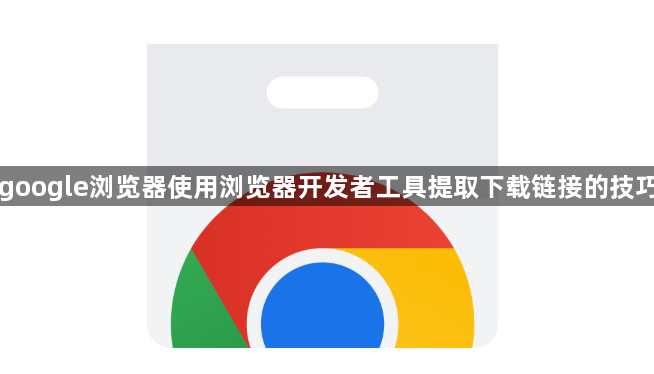
打开目标网页后,按下键盘上的F12键或右键选择“检查”进入开发者工具界面。切换至“网络(Network)”标签页,这里会实时监控所有网络请求活动。刷新页面使数据流动起来,观察列表中出现的各项资源加载记录。
在过滤器栏输入特定关键词如“.mp4”“.pdf”等后缀名,快速定位需要的文件类型。双击对应的请求条目展开详细信息面板,重点关注“头部信息(Headers)”区域中的URL地址。复制该链接到新标签页即可直接访问原始文件源。
对于动态生成的内容,可先执行相关操作触发资源调用。例如播放视频时暂停缓冲,回到开发者工具查找正在建立连接的项目。右键点击目标项选择“复制→链接地址”,将获取到的完整路径粘贴到下载管理器新建任务。
若遇到加密保护的资源,尝试修改请求头的Referer参数模拟合法来源。在“请求头(Request Headers)”部分添加或修改User-Agent值为常见浏览器标识,有时能绕过简单的访问限制。完成后右键保存响应内容为本地文件。
利用断点调试功能精准捕获关键节点。在“源代码(Sources)”面板设置条件中断点,当特定脚本执行到指定位置时自动暂停,此时查看网络栈中的活跃连接即可找到隐藏较深的真实下载地址。
批量处理多个文件时启用抓包模式。勾选“保留日志”选项并设置较大的缓冲区大小,完整记录一段时间内的全量通信数据。导出HAR格式日志文件后用第三方解析工具批量提取所有可用的下载链接。
针对分块传输的大文件,监控XHR类型的异步请求。这类长连接通常会持续传输数据直至完成整个文件接收,通过分析数据包顺序重组即可还原完整的二进制流。使用十六进制编辑器转换后保存为标准格式。
遇到重定向循环的情况,展开“响应标头(Response Headers)”查看Location字段指向的实际跳转目标。逐层追踪直到找到最终存储节点的直接下载地址,避免被中间页面误导。
通过组合运用过滤搜索、头部分析、断点控制、日志审计等多种技术手段,能够高效地从复杂的网页结构中精准提取各类资源的下载链接。关键在于灵活运用开发者工具的各项功能模块,建立系统的排查思路。









